
Platforma e-commerce

- Główna
- Instrukcje do szablonów graficznych
- Vega
- Ustawienia podstawowe
- Ustawianie bloków strony głównej
Ustawianie bloków strony głównej - instrukcja do szablonu «Vega»
- Cennik - tworzenie stron internetowych
- Cennik - praca zespołowa
- Wsparcie techniczne
- Hosting i bezpieczeństwo
- Budowa sklepu internetowego - funkcje i możliwości tworzenia
- Migracja Twojego sklepu internetowego do Web Systems Pro z innych platform.
- Sklep na Facebooku
- Panel administracyjny platformy
- Jak założyć sklep internetowy?
- O Web Systems Pro
- Aktualizacje oprogramowania frameworku >Web Systems Pro<
Strona główna motywu projektowego "Vega" składa się z bloków - logicznie wyróżnionych fragmentów witryny.
1. Wyświetlanie i sortowanie bloków
Konfiguracja strony głównej odbywa się za pośrednictwem frontendu witryny. Otwórz ustawienia motywu, przejdź do zakładki "Strona główna" -> "Kolejność bloków". Ułóż bloki w żądanej kolejności, przeciągając kartę z nazwą bloku. Przełącznik odpowiada za ukrywanie/wyświetlanie bloku na stronie głównej.
Blok "Welcome" jest blokiem technicznym, który wita użytkownika i podaje link do dokumentacji motywu. Nie jest on konfigurowany w żaden sposób i powinien być ukryty przez menu "Kolejność bloków".
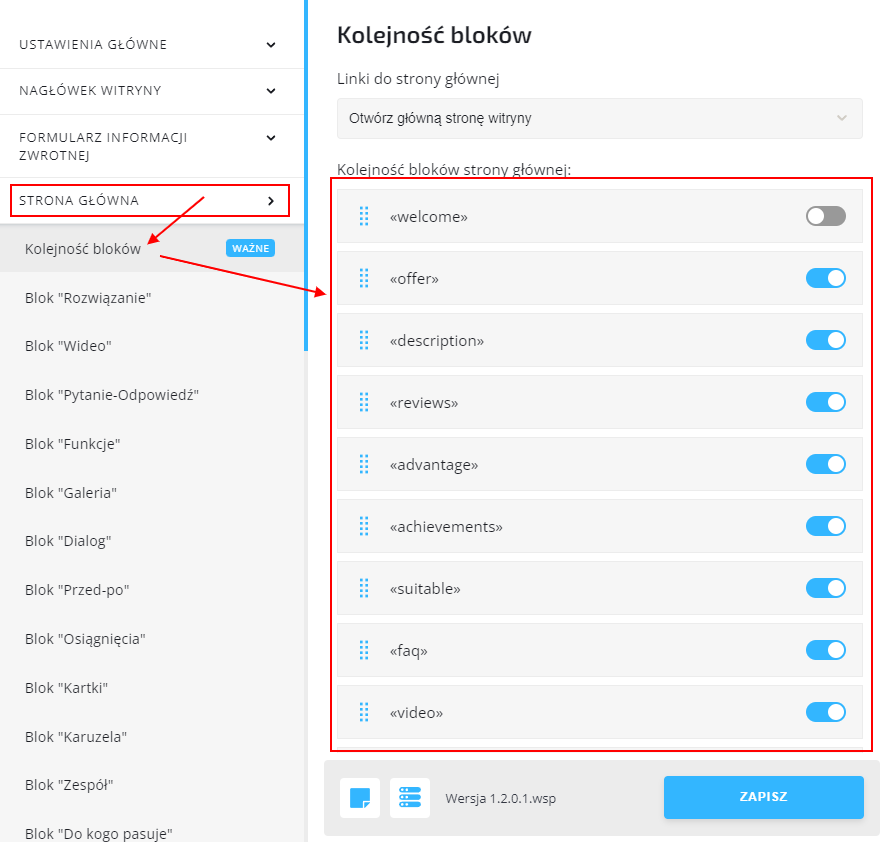
Aby dowiedzieć się, którego bloku potrzebujesz, użyj motywu demonstracyjnego, otwórz pasek demonstracyjny i włącz ustawienie "Pokaż nazwę bloków po najechaniu kursorem".
2. Ustawienie bloków
Wyświetliłeś bloki odpowiednie do swojego zadania, czas je dostosować. Najprostszym sposobem jest kliknięcie ikony "Ołówka" w prawym górnym rogu, aby natychmiast rozpocząć edycję wybranego bloku. Ta opcja jest dostępna tylko dla administratorów witryny.
Można go również znaleźć w zakładce "Strona główna" na pasku bocznym.
3. Swój kod na stronie głównej
Możesz dodać swój kod po dowolnym aktywnym bloku na stronie głównej. Wystarczy stworzyć nowy szablon w "Witryna" -> "Bloki" i nazwać go według następującego algorytmu: site.after_NAZWA_BLOKU.
Na przykład site.after_slider doda kod po bloku "Suwak".
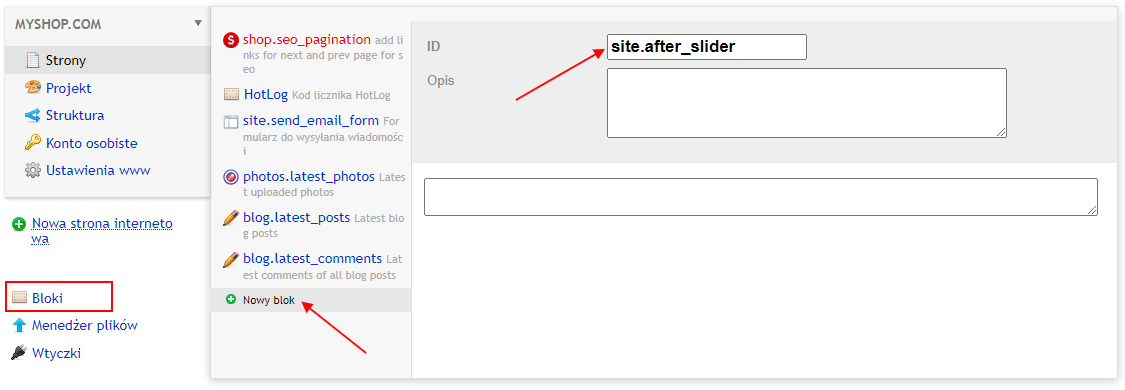
4. Link kotwiczący do bloku
Link zakotwiczony to zakładka o unikalnej nazwie znajdująca się w określonym miejscu na stronie internetowej, której zadaniem jest stworzenie linku do niej. W motywie projektowym "Vega" możesz użyć następującej składni linków, aby płynnie przejść w obrębie strony do określonego bloku #ID_BLOKU. Na przykład #slider przeniesie Cię odpowiednio do bloku "Suwak".
ID każdego bloku jest pokazane na początku jego zakładki z ustawieniami.
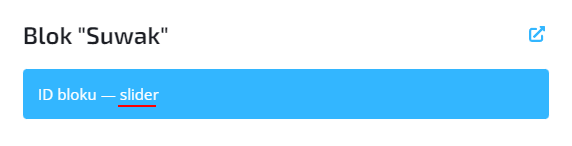
W przypadku, gdy potrzebujesz linku z innej strony do konkretnego bloku, adres URL linku może wyglądać tak https://your-domain.com/#slider
